CARA BUAT LOGIN MOODLE MENGGUNAKAN AKUN GOOGLE
Halo teman-teman yang sama-sama belajar tentang penggunaan LMS Moodle.
Untuk update postingan kali ini saya akan sedikit berbagai bagaimana sih cara agar siswa / mahasiswa bisa login ke LMS Moodle hanya dengan menggunakan akun google ataupu akun gmail?
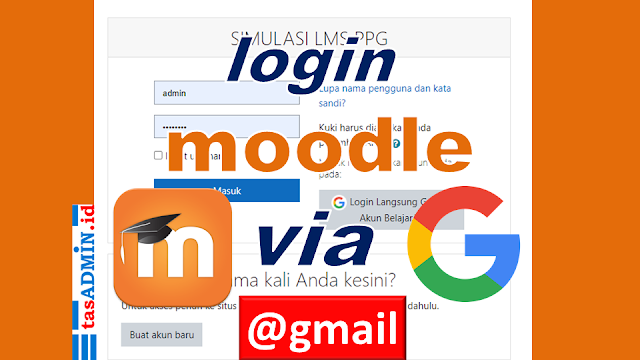 |
| Tampilan login LMS Moodle Menggunakan Akun Google |
Dalam bahasa kerenya mengintegrasikan akun google ke akun LMS.
Ternyata caranya tidak begitu sulit, dan berikut adalah langkah-langkahnya.
A. Membuat Project OAuth 2 Google service
Langkah pertama yang harus dilakukan adalah membuat atau melakukan seting pada OAuth 2 Google service.
1. Buka Google Developers Console
2. "Select a project" --- "NEW PROJECT"
4. Selanjutnya pilih menu "Credentials" --- "CONFIGURE CONSENT SCREEN"
5. Divsini saya memilih yang "External" --- "Create"
6. Beri nama aplikasi, alamat email, "SAVE AND CONTINUE"
Disini Anda bisa memberikan informasi lengkap mengenai aplikasi, namun saya hanya mengisikan yang harus diisi saja.
7. "PUBLISH APP"
8. Selanjutnya pilih menu "Credentials" --- "CREATE CETENTIALS" --- "OAuth cilent ID"
9. Aplication type: plih "Web Application" --- "CREATE"B. Seting Pengaturan Moodle Login akun Google
Selanjutnya kita melakukan pengaturan pada LMS Moodle dengan cara:
1. Buka "Sites Administration" --- "Server" --- "OAuth 2 services"
D. Penutup
Sekarang Anda sudah bisa membuat LMS Moodle untuk kegiatan pembelajaran / perkuliahan bisa login langsung menggunakan akun google / gmail.
Oh iya ini juga bisa digunakan untuk akun pembelajaran dari Kemendikbud yang berkerja sama dengan google yaitu akun belajar.id
Lihat: Cara Mendapatkan Akun belajar.id
Dengan demikian siswa / mahasiwa akan lebih mudah login LMS menggunakan akun google, tinggal klik saja.
Siswa/Mahasiswa tidak lagi perlu repot membuat akun lagi dan admin juga tidak perlu lagi memasukan data siswa satu persatu untuk membuat akun para siswa / mahasiswa.
Demikian, semoga bermanfaat... bagikan juga ya ke teman-teman yang juga sedang belajar LMS Moodle...
Terima kasih
Sumber Referensi: https://docs.moodle.org/310/en/OAuth_2_Google_service









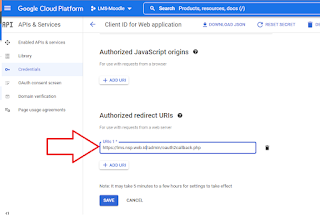

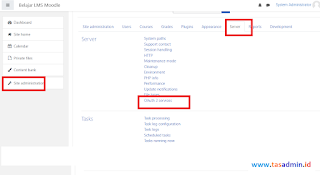







Posting Komentar
2. Semua komentar kami baca, namun tidak semua dapat dibalas harap maklum.
3. Beri tanda centang pada "Beri tahu saya" untuk pemberitahuan jika komentar Anda telah kami balas.